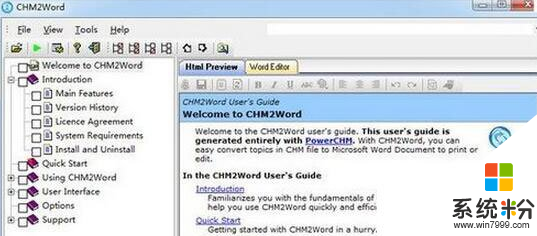時間:2016-06-30 來源:互聯網 瀏覽量:
winxp係統內有chm文件,chm文件是一種常見的HTML文件,它是以電子書的形式進行展示的,所以很方便用戶進行閱讀。winxp chm文件怎麼打開?有用戶反應chm文件打不開,下麵小編就跟大家說說打開的方法。
winxp chm文件打不開的解決方法:
1、當從網上興衝衝下好CHM文件後,雙擊打開,卻出現如下畫麵。
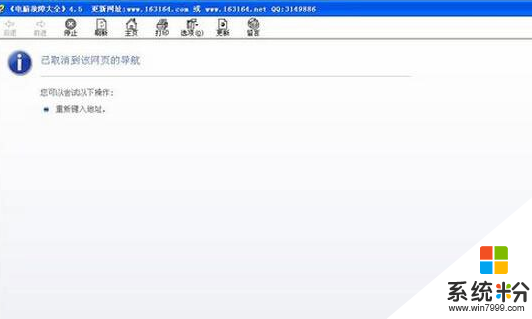
2、這個原因是CHM文件被阻止顯示了,CHM文件在NTFS格式的硬盤裏的時候就會被阻止顯示。我們返回我的電腦,點中我們存放文件的硬盤,左邊的信息顯示文件係統為NTFS格式。
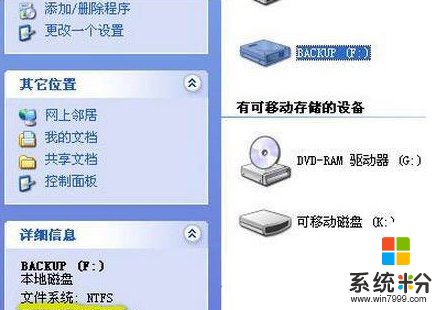
3、我們右擊選中CHM文件,選屬性。
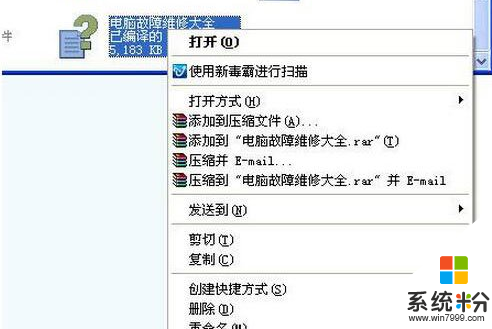
4、在屬性裏看到安全,點擊“解除鎖定”。
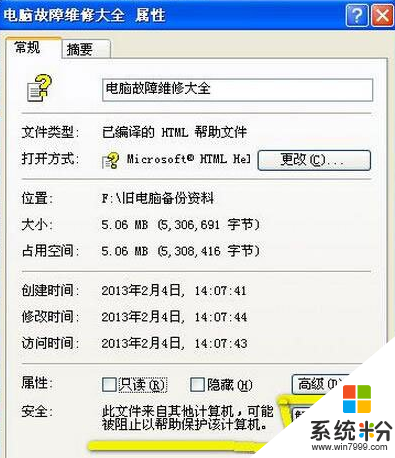
5、再點擊應用,我們再次雙擊打開CHM文件,就可以打開了,如圖。
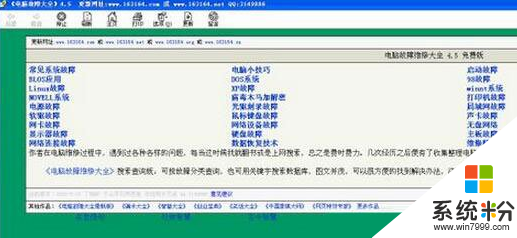
6、當然以上方法解決不了的話,也可以借助第三方軟件,將CHM文件轉成TXT或WORD格式進行閱讀。